Khắc phục lỗi không filter được trong Excel trong vài bước

Không filter được trong Excel là rắc rối khiến việc sắp xếp dữ liệu trở nên nan giải, làm chậm tiến độ công việc. Chỉ với vài thao tác đơn giản, bạn có thể nhanh chóng khôi phục chức năng lọc, đảm bảo dữ liệu được xử lý chính xác. Hãy để Sforum hướng dẫn bạn các bước dễ thực hiện để khắc phục vấn đề, giúp bảng tính hoạt động trơn tru và hiệu quả hơn.
Xem thêm: 6 Cách chọn vùng dữ liệu trong Excel nhanh chóng
Lỗi không filter được trong Excel là lỗi gì? Nguyên nhân gây lỗi
Lỗi không filter được trong Excel là tình trạng khi chức năng lọc dữ liệu Excel không hoạt động như mong muốn. Nó khiến người dùng không thể sắp xếp hoặc hiển thị dữ liệu theo tiêu chí cụ thể. Lỗi này thường xuất hiện do cấu trúc bảng dữ liệu hoặc cài đặt không phù hợp, gây khó khăn trong việc xử lý thông tin.
- Dữ liệu không đồng nhất: Các ô trong cột chứa định dạng khác nhau (văn bản, số, ngày tháng) hoặc có ô trống, gây nhầm lẫn cho chức năng lọc.
- Vùng chọn không đúng: Chọn sai vùng dữ liệu hoặc bỏ sót các cột/dòng khi áp dụng bộ lọc.
- Tính năng bị vô hiệu hóa: Một số cài đặt bảo vệ trang tính (Protect Sheet) hoặc workbook bị khóa, ngăn chức năng lọc hoạt động.
- Lỗi do định dạng bảng: Bảng được định dạng sai (Table Format) hoặc hợp nhất ô (Merged Cells) làm gián đoạn quá trình lọc.
- Phần mềm lỗi thời: Phiên bản Excel cũ hoặc có lỗi hệ thống chưa được cập nhật.
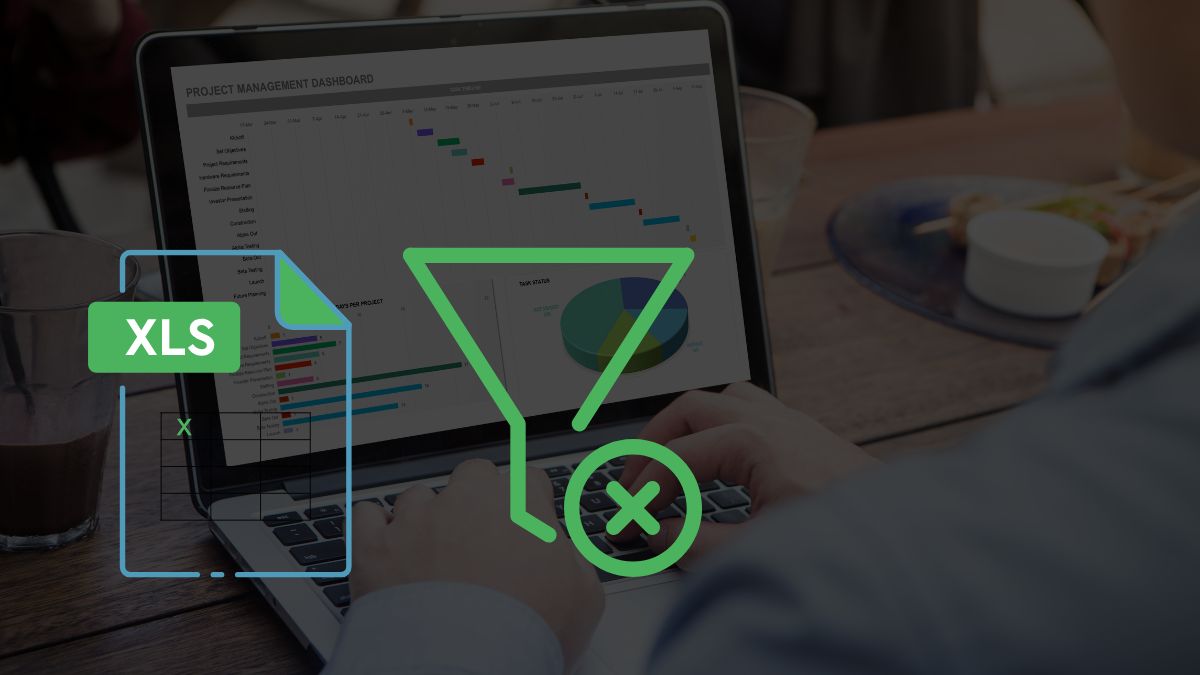
Để khắc phục, người dùng cần kiểm tra kỹ cấu trúc dữ liệu, đảm bảo vùng chọn chính xác, bỏ hợp nhất ô, và cập nhật phiên bản Excel mới nhất. Việc xử lý đúng nguyên nhân sẽ giúp chức năng lọc hoạt động mượt mà, hỗ trợ quản lý dữ liệu hiệu quả hơn.
Cách sửa lỗi không filter được trong Excel đơn giản
Tình trạng không lọc được dữ liệu trong Excel có thể làm gián đoạn công việc, đặc biệt với khối lượng dữ liệu lớn. May mắn thay, người dùng có thể vận dụng những cách khắc phục đơn giản, hiệu quả giúp khôi phục tính năng lọc.
Chọn lại đúng vùng dữ liệu để tạo bộ lọc
Lỗi không lọc được dữ liệu trong Excel thường xảy ra khi vùng dữ liệu được chọn để áp dụng bộ lọc không chính xác, khiến Excel không nhận diện đúng phạm vi cần lọc. Việc chọn sai vùng có thể bỏ sót các dòng hoặc cột, làm chức năng lọc thất bại. Cách khắc phục đơn giản là đảm bảo chọn đúng toàn bộ vùng dữ liệu trước khi kích hoạt bộ lọc.
Bước 1: Xác định toàn bộ bảng dữ liệu cần lọc, bao gồm tất cả cột và dòng liên quan. Nhấp và kéo chuột để chọn chính xác toàn bộ vùng dữ liệu, hoặc nhấn tổ hợp phím Ctrl + A nếu bảng không có ô trống.
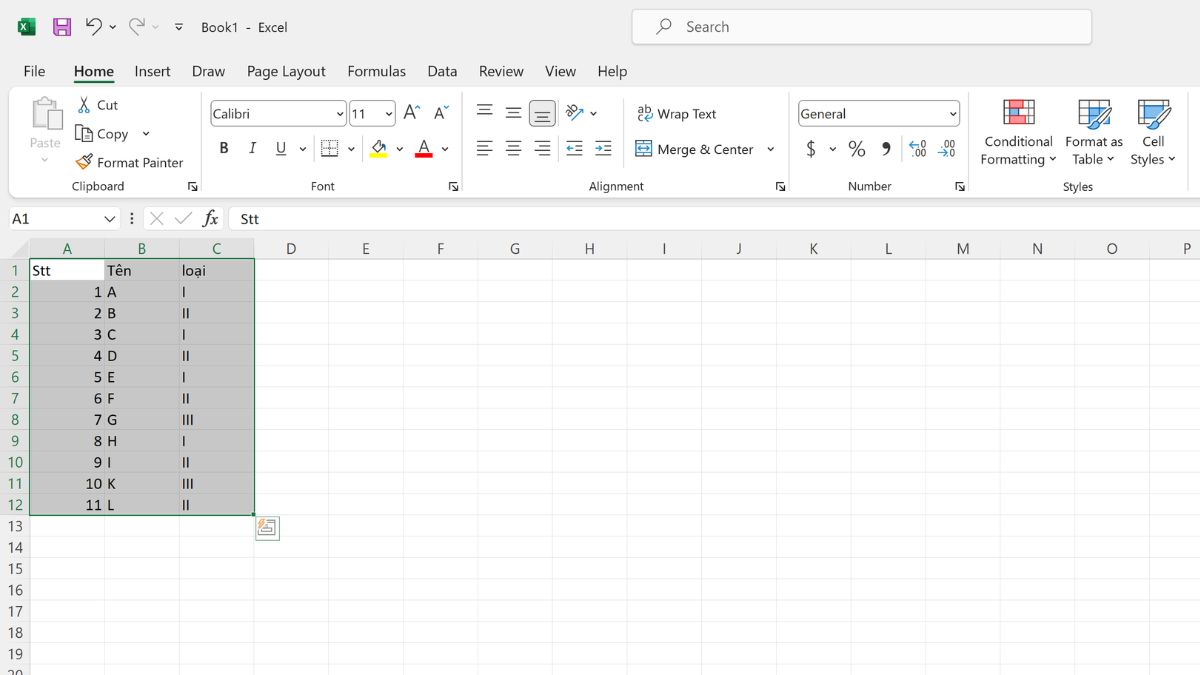
Bước 2: Vào tab Dữ liệu (Data), nhấp Lọc (Filter) để thêm mũi tên lọc vào tiêu đề cột.
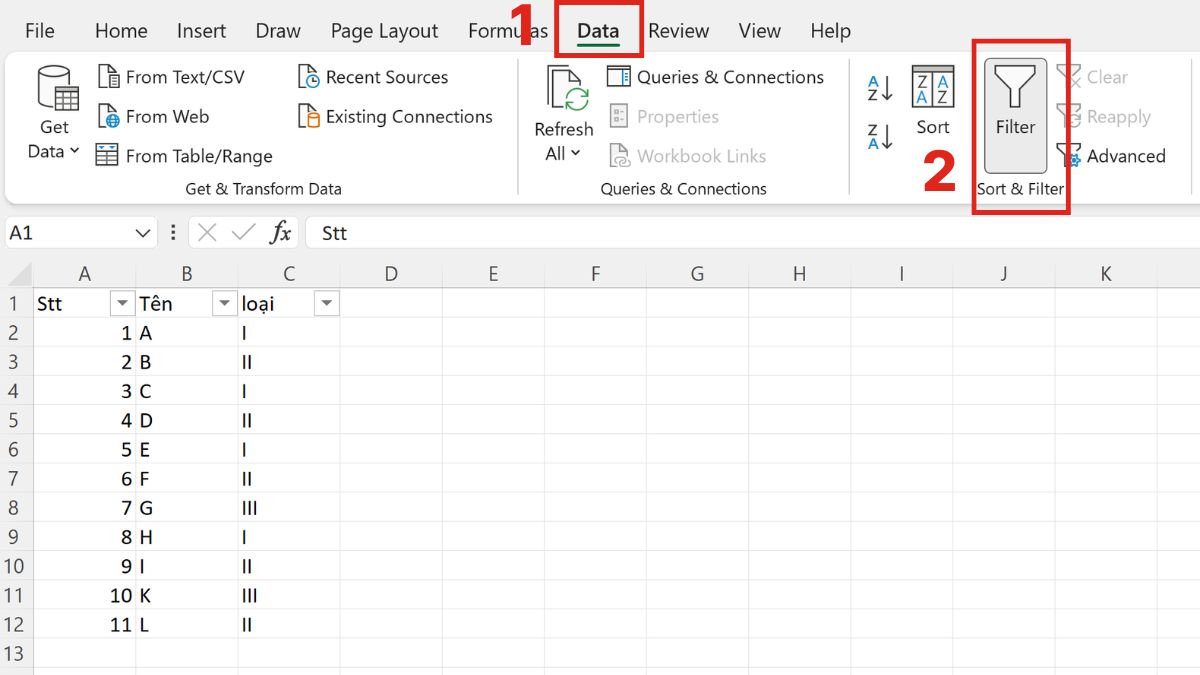
Bước 3: Nhấp vào mũi tên lọc để đảm bảo các tùy chọn hiển thị đúng và lọc hoạt động.
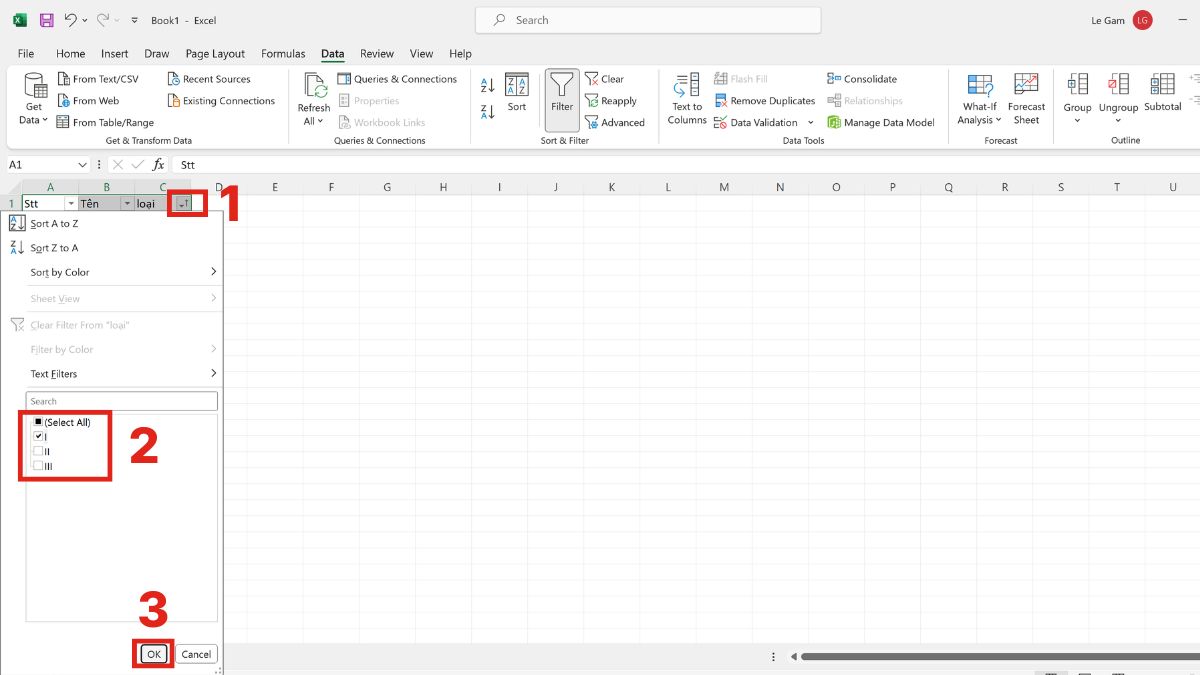
Để thực hành tác vụ trên Excel mượt mà, ngoài các mẹo, bạn còn cần một phần cứng đủ mạnh. Hãy chọn ngay chiếc laptop cấu hình tiêu chuẩn, đáng tin cậy để hỗ trợ bạn vận hành Bảng tính và hoàn thành tác vụ của mình một cách nhanh chóng.
[Product_Listing categoryid="380" propertyid="" customlink="https://cellphones.com.vn/laptop.html" title="Danh sách Laptop đang được quan tâm nhiều tại CellphoneS"]
Xóa các ô trống khỏi cột trong bảng tính
Lỗi không lọc được dữ liệu trong Excel thường xuất hiện khi các cột trong bảng tính chứa ô trống, khiến Excel không thể nhận diện dữ liệu liền mạch để áp dụng bộ lọc. Ô trống làm gián đoạn quá trình xử lý, dẫn đến chức năng lọc không hoạt động hoặc cho kết quả sai.
Bước 1: Nhấp vào cột cần lọc, kiểm tra xem có ô nào không chứa dữ liệu. Sử dụng tính năng Tìm & Chọn (Find & Select) trong tab Trang đầu (Home).
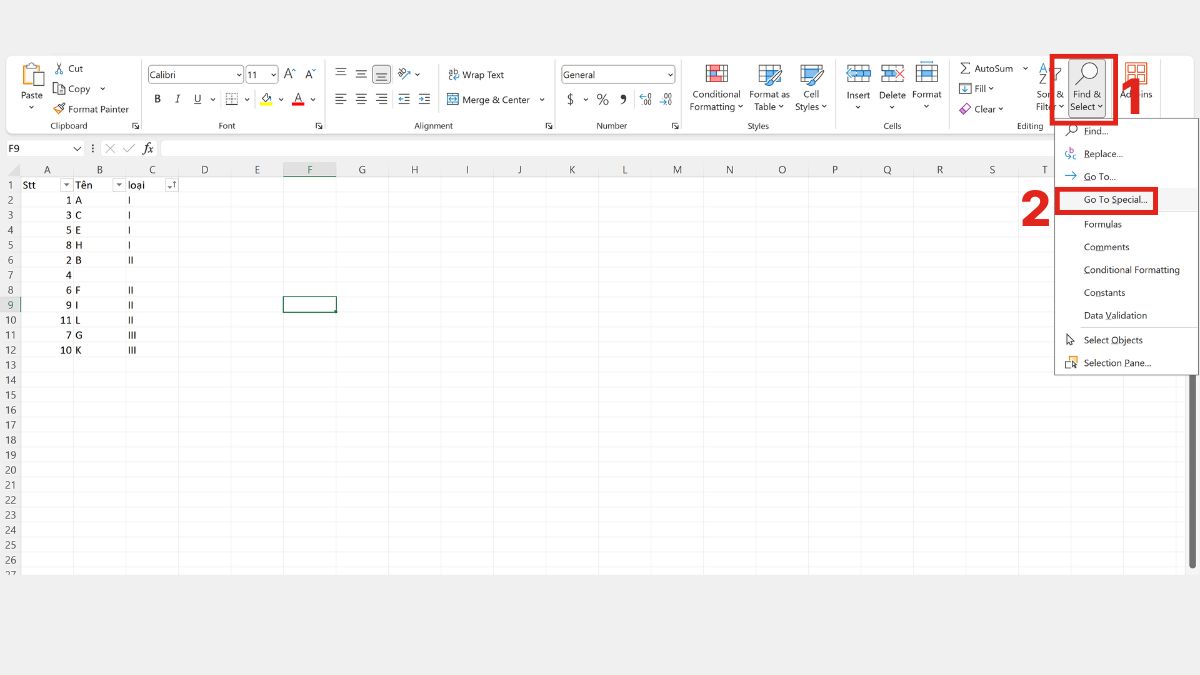
Bước 2: Chọn Đi tới Đặc biệt (Go To Special), rồi chọn Ô trống (Blanks).
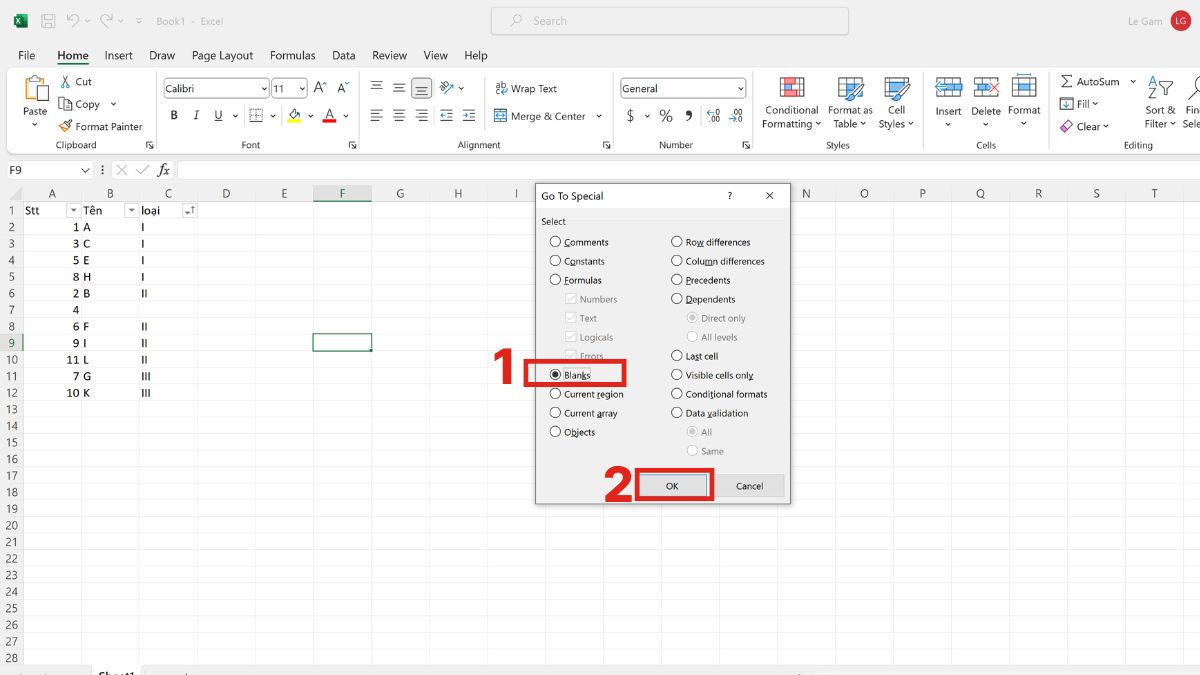
Bước 3: Nhấp chuột phải vào các ô trống được chọn, chọn Xóa (Delete) hoặc điền giá trị phù hợp (như "N/A" hoặc số 0). Bạn nên chọn tính năng Shift cells up để loại khiến bảng dữ liệu liền mạch hơn.
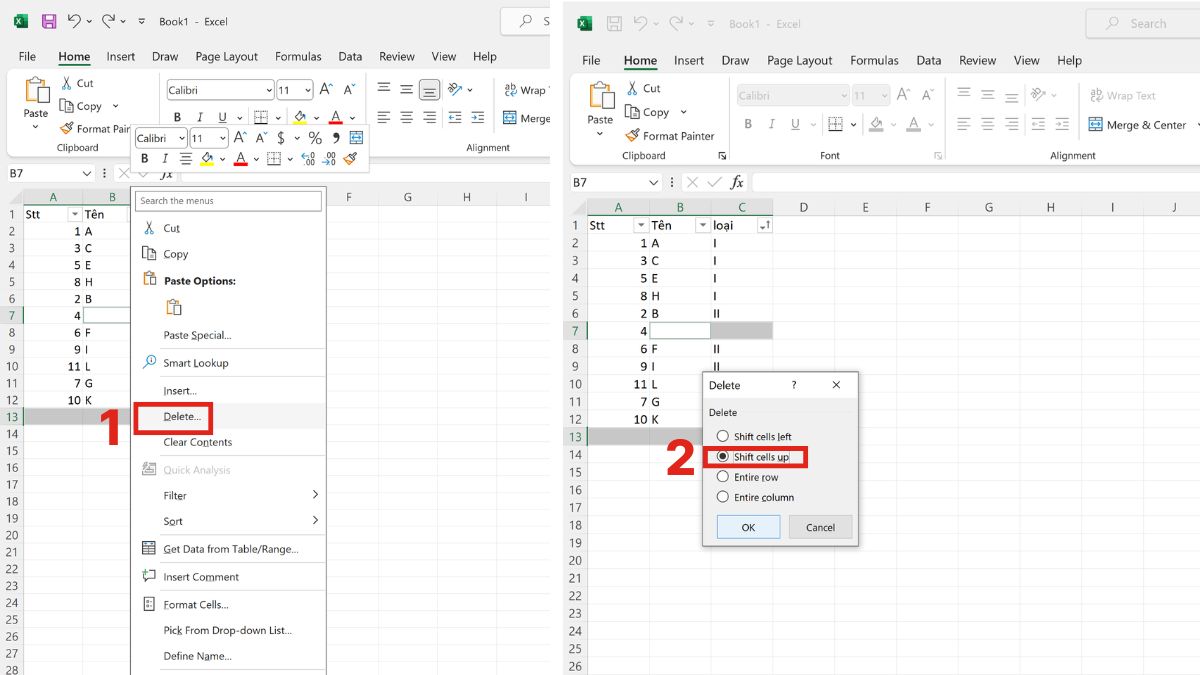
Sử dụng tính năng Ungroup
Lỗi bộ lọc trong Excel thường xảy ra khi bảng tính bị nhóm (Grouped), khiến các dòng hoặc cột không được nhận diện như một khối dữ liệu liền mạch. Để Ungroup, bạn click phải vào các sheet đã bị nhóm lại, sau đó chọn Ungroup.
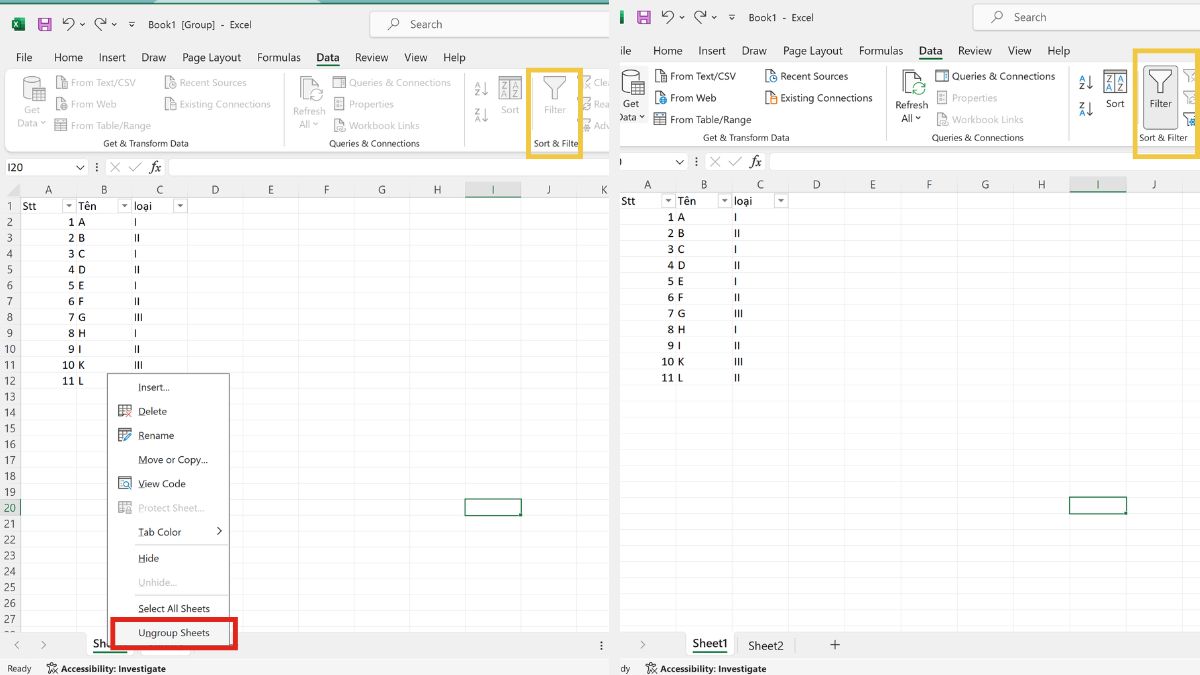
Lúc này hãy quan sát tính năng Lọc. Nếu các tuỳ chọn không bị làm mơ, thì bạn có thể sử dụng chúng để sắp xếp dữ liệu của mình.
Mở khóa bảng tính bằng Unprotect Sheet
Lỗi Excel không filter được thường xảy ra khi bảng tính bị khóa bởi tính năng bảo vệ (Protect Sheet), ngăn cản chức năng lọc hoạt động. Lúc này bạn vào tab Xem lại (Review), chọn Bỏ bảo vệ Trang tính (Unprotect Sheet). Nếu có mật khẩu, nhập mật khẩu đã thiết lập.
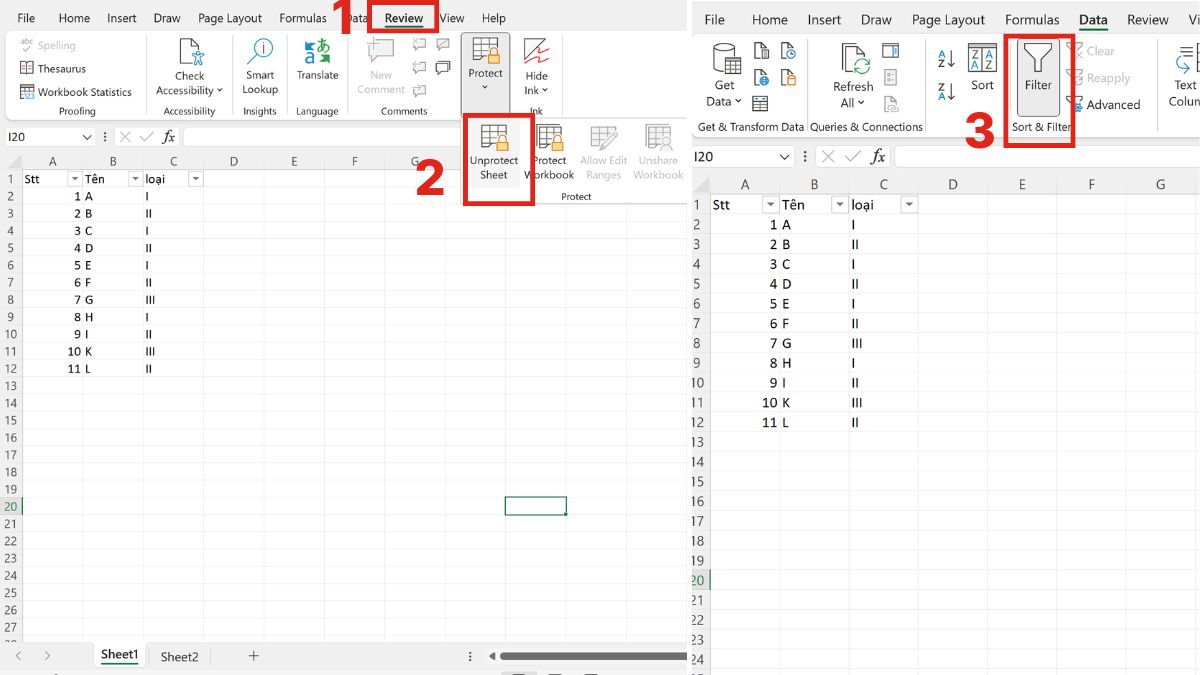
Sau khi thực hiện xong, hãy chuyển sang tab Dữ liệu (Data). Bạn nhấp Lọc (Filter) để thêm mũi tên lọc vào tiêu đề cột.
Unmerge Cells để không làm gián đoạn bộ lọc
Lỗi bộ lọc trong Excel thường xuất hiện khi bảng tính chứa các ô đã hợp nhất (Merged Cells), gây gián đoạn cấu trúc dữ liệu và khiến bộ lọc không hoạt động đúng. Bạn hãy vào tab Trang đầu (Home), trong nhóm Căn chỉnh (Alignment), nhấp Bỏ hợp nhất Ô (Unmerge Cells). Điền lại nội dung nếu cần.
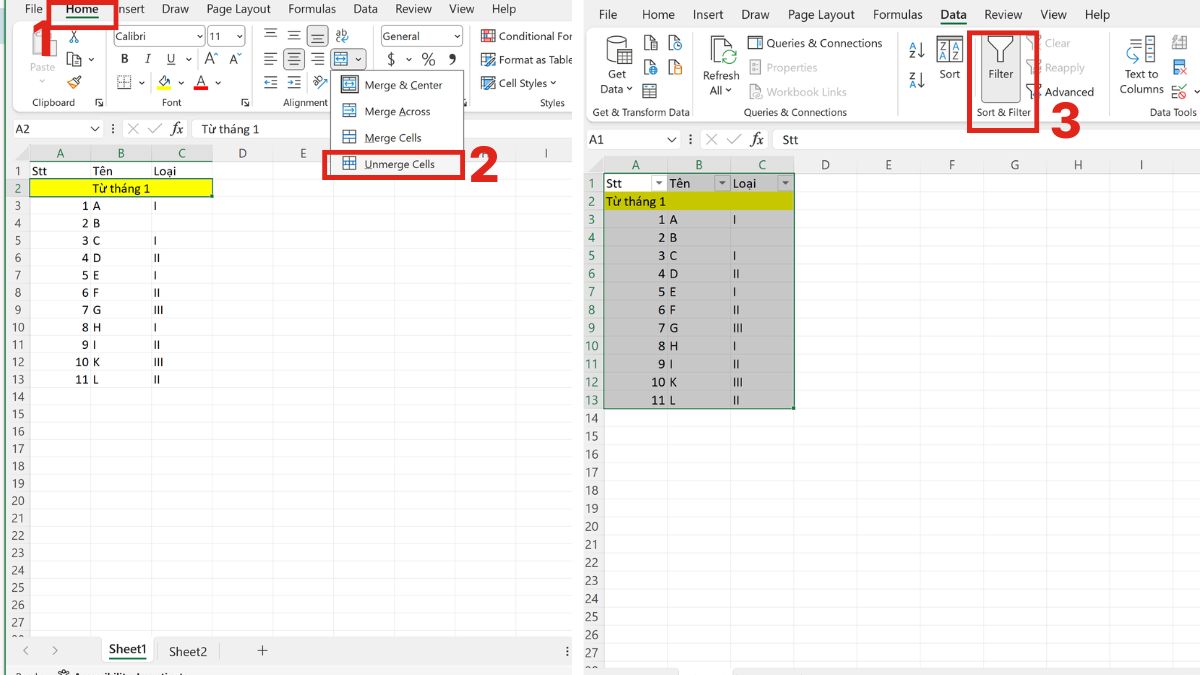
Lúc này, bạn có thể chuyển đến tab Dữ liệu (Data). Sau đó nhấp Lọc (Filter) và kiểm tra xem mũi tên lọc hoạt động đúng.
Xóa bộ lọc cũ và thiết lập lại bộ lọc mới từ đầu
Lỗi không filter được trong Excel có thể xảy ra do bộ lọc cũ bị lỗi hoặc cấu hình sai, khiến chức năng lọc không hoạt động đúng. Xóa bộ lọc cũ và thiết lập lại từ đầu giúp làm mới cấu hình, khôi phục khả năng lọc một cách hiệu quả.
Bước 1: Mở tab Dữ liệu (Data) trên thanh công cụ, sau đó nhấp vào biểu tượng Lọc (Filter) trong nhóm Sắp xếp & Lọc (Sort & Filter) để xóa toàn bộ các bộ lọc đã áp dụng trước đó trong bảng tính.
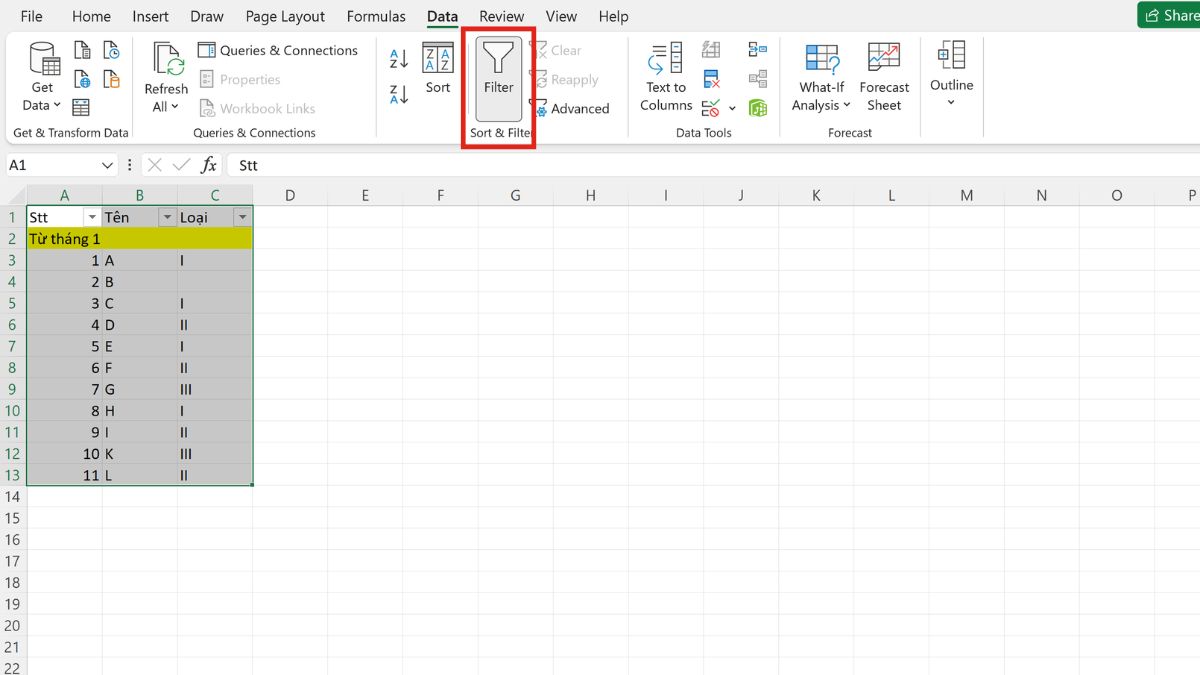
Bước 2: Dùng chuột kéo chọn toàn bộ cột chứa dữ liệu mà bạn muốn áp dụng bộ lọc, đảm bảo bao quát tất cả các ô có nội dung liên quan.
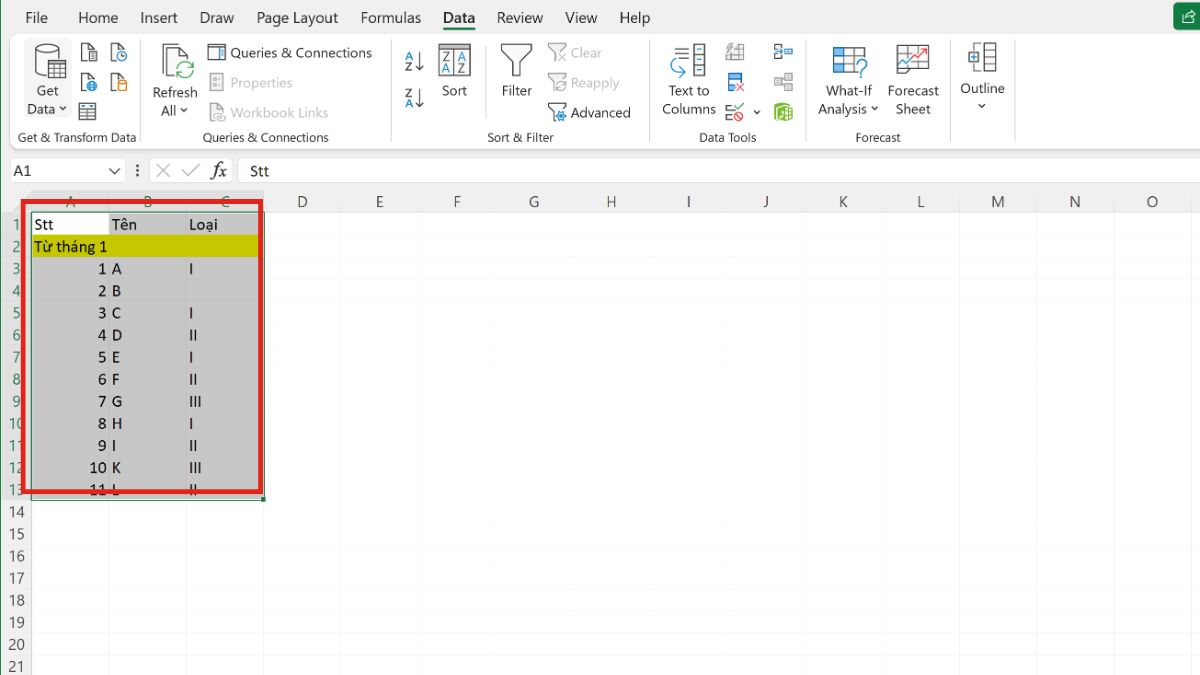
Bước 3: Quay lại tab Dữ liệu, nhấn nút Lọc (Filter) để kích hoạt bộ lọc mới cho vùng dữ liệu vừa chọn, giúp các mũi tên lọc xuất hiện trên tiêu đề cột.
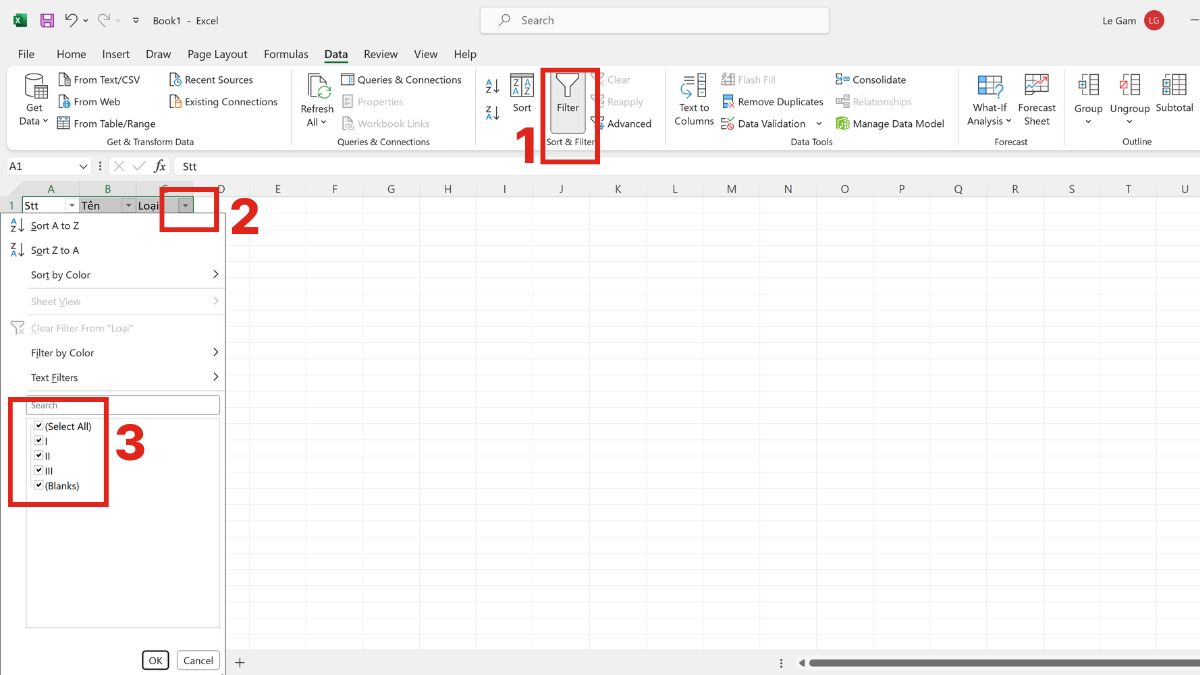
Một vài mẹo nhỏ giúp lọc dữ liệu Excel mượt mà hơn
Excel không filter được là vấn đề thường gặp khi xử lý dữ liệu, khiến việc phân loại và phân tích thông tin trở nên khó khăn. Những kỹ thói quen nhỏ khi dùng bảng tính sau có thể giảm thiểu lỗi và nâng cao trải nghiệm sử dụng.
- Kiểm tra kỹ vùng dữ liệu trước khi lọc: Đảm bảo chọn toàn bộ phạm vi bảng tính, bao gồm tất cả cột và dòng liên quan, để tránh bỏ sót dữ liệu khi áp dụng bộ lọc.
- Chuyển sang định dạng Table: Sử dụng tính năng Table (tab Chèn > Bảng) để tự động quản lý dữ liệu, hỗ trợ lọc chính xác và dễ dàng mở rộng khi thêm thông tin mới.
- Tránh hợp nhất ô (Merge Cells): Hạn chế gộp ô vì điều này làm gián đoạn cấu trúc dữ liệu, gây khó khăn cho bộ lọc; thay vào đó, dùng định dạng căn chỉnh để hiển thị nội dung.
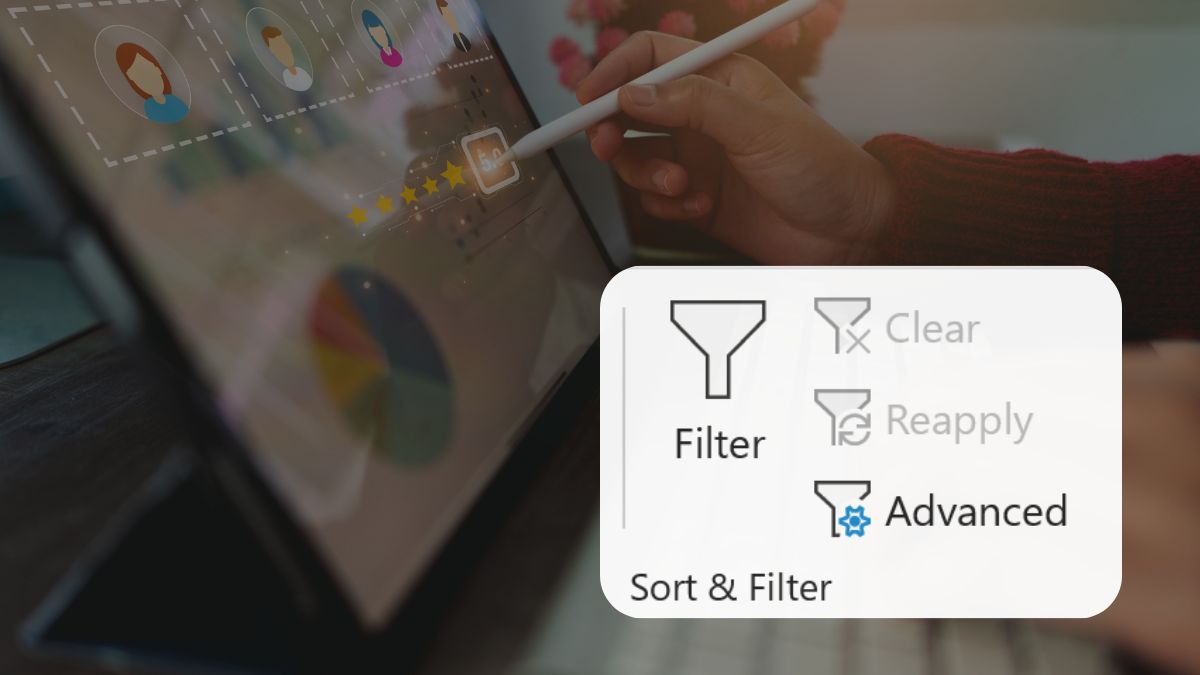
Bằng cách áp dụng các mẹo trên, bạn có thể giảm thiểu lỗi bộ lọc trong Excel và xử lý dữ liệu hiệu quả hơn. Việc chuẩn bị bảng tính cẩn thận và sử dụng các tính năng phù hợp sẽ giúp tiết kiệm thời gian, đảm bảo kết quả lọc chính xác và chuyên nghiệp.
Vấn đề không filter được trong Excel không còn là trở ngại khi bạn áp dụng các bước khắc phục đơn giản đã nêu. Chỉ cần kiểm tra cẩn thận dữ liệu và thực hiện đúng thao tác, chức năng lọc sẽ hoạt động mượt mà, hỗ trợ phân tích hiệu quả. Hãy tiếp tục khám phá thêm nhiều bí quyết hữu ích về Excel trong cùng chuyên mục trên Sforum nhé.
Xem thêm bài viết trong chuyên mục: Tin học văn phòng, Thủ thuật Excel







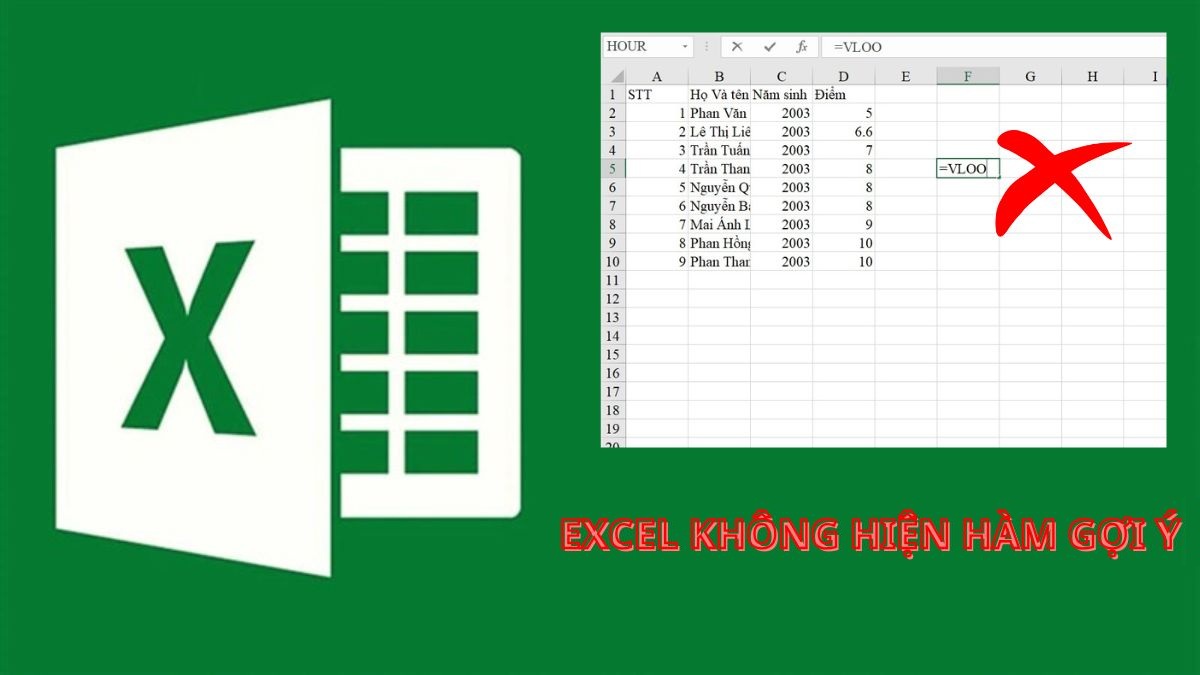
Bình luận (0)